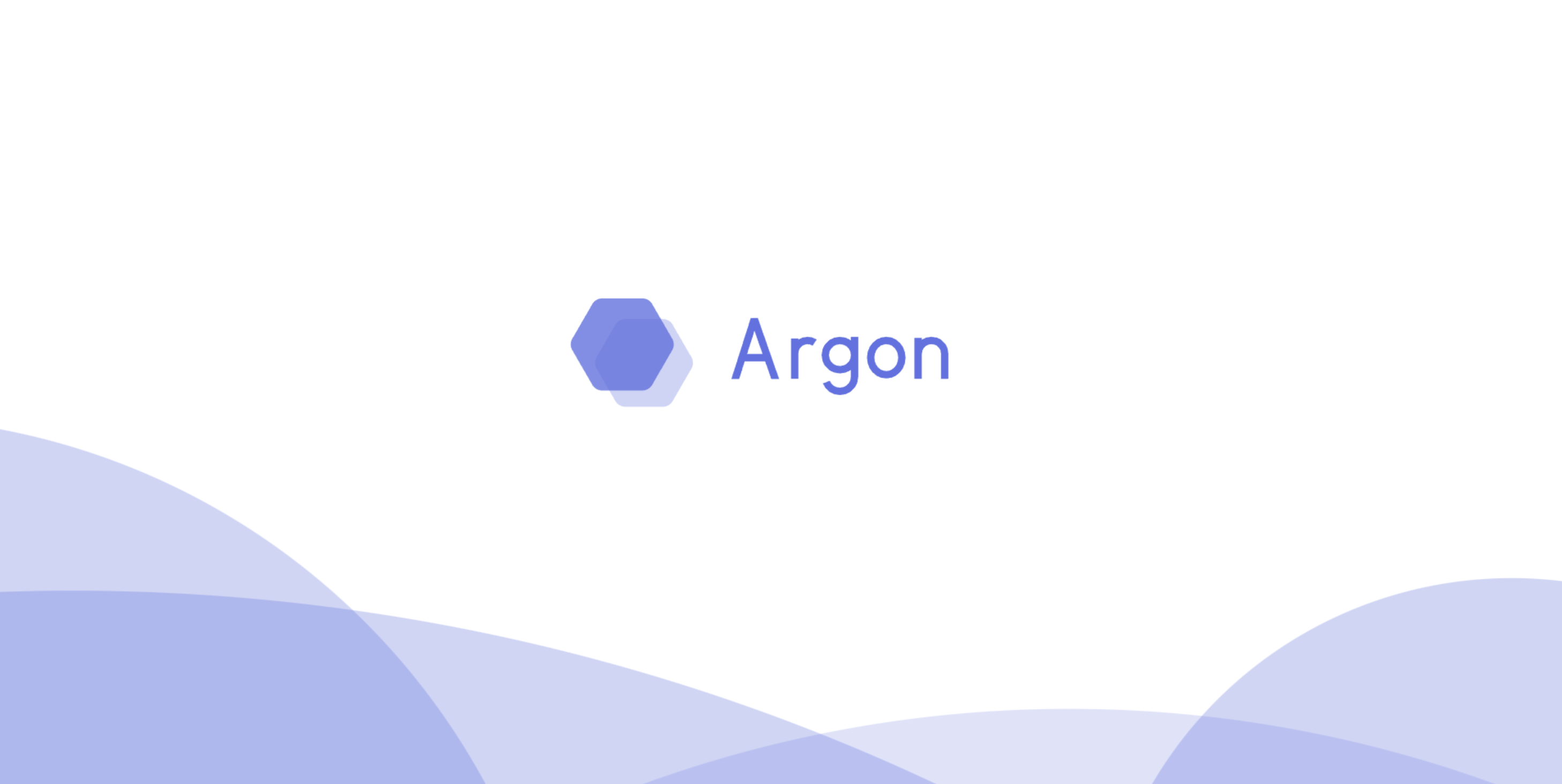本文最后更新于53 天前,其中的信息可能已经过时,如有错误请发送邮件到izios@foxmail.com
引言
大家好!今天我要分享的是如何用Hexo搭建一个属于自己的博客网站。作为一个刚接触 blogging 的小白,我曾经也经历过手忙脚乱的阶段,但通过不断学习和实践,终于掌握了Hexo的基本使用方法。现在,我想把我的经验分享给大家,希望能帮助大家顺利搭建属于自己的博客。
什么是Hexo?
Hexo 是一个基于 Node.js 的静态站点生成器,它的目的是为用户提供快速、简便的方式来创建博客。Hexo 不仅支持 Markdown 文件的写入,还提供了丰富的插件和主题,方便用户自定义自己的博客。
开始之前
在开始搭建 Hexo 博客之前,我们需要准备以下几点:
- Node.js 和 npm:Hexo 是基于 Node.js 的,因此需要先安装 Node.js 和 npm。
- Git:虽然不是必须的,但如果你打算使用 Git 来管理你的博客内容,那么 Git 是一个很好的工具。
安装Node.js和npm
首先,我们需要安装 Node.js 和 npm。为了方便大家,我推荐使用官方提供的安装包:
- 前往 Node.js 官方网站 下载适合你操作系统的版本。
- 安装完成后,在终端中输入以下命令检查是否安装成功:
node --version
如果显示的版本号,说明 Node.js 已经安装成功。
安装Hexo
接下来,我们需要安装 Hexo。进入终端,按照以下步骤:
- 执行以下命令安装 Hexo:
npm install hexo -g
- 确认安装是否成功,执行以下命令:
hexo --version
如果显示版本号,说明 Hexo 已经安装完成。
创建Hexo博客
现在,我们可以创建自己的Hexo博客了。进入终端,按照以下步骤:
- 创建一个新的目录作为你的博客根目录:
mkdir my-blog
cd my-blog
hexo init
- 等待初始化完成后,执行以下命令安装 Hexo 的依赖包:
npm install
配置Hexo
Hexo 的配置文件是 _config.yml。我们需要对其进行一些基本配置:
- 打开
_config.yml文件,找到title和theme部分。 - 根据你的需求修改标题和主题:
title: My Blog
theme: default
- 保存并退出。
安装Hexo主题
Hexo 提供了多种主题,我们可以通过以下方式安装:
- 执行以下命令安装一个名为
hexo-theme-landscape的主题:
npm install hexo-theme-landscape --save
- 修改
_config.yml文件中的 theme 部分:
theme: landscape
写入文章
Hexo 使用 Markdown 文件来写入内容。我们可以通过以下方式创建一篇示例文章:
- 执行以下命令创建新文章:
hexo new my-first-post
- 打开
_source/_posts/my-first-post.md文件,编写你的文章内容。
预览博客
在正式发布之前,我们可以预览我们的博客效果:
- 执行以下命令启动Hexo服务器:
hexo server
- 打开浏览器,输入
http://localhost:3000即可看到你的博客。
部署到GitHub Pages
为了将你的Hexo博客部署到 GitHub Pages,我们需要做一些准备工作:
- 在
_config.yml文件中添加以下配置:
github:
deploy:
branch: master
- 执行以下命令生成静态页面:
hexo generate
- 部署到GitHub Pages:
hexo deploy
总结
通过以上步骤,我们已经成功创建并部署了一个Hexo博客。虽然过程中可能会遇到一些问题,但只要按照步骤一步步来,就能够顺利搭建属于自己的博客。
附录
常见问题解答
- Node.js安装失败:请确保你使用的是正确的版本,并根据你的操作系统选择合适的下载包。
- Hexo初始化失败:可能是网络问题或者权限问题,请检查终端输出的错误信息。
- 主题安装失败:请确认你使用的主题是否支持当前版本的Hexo,或联系开发者获取帮助。
进一步学习
- Hexo官方文档
- Hexo主题开发教程
希望这篇文章能够帮助大家顺利搭建属于自己的博客。如果有任何问题,欢迎在评论区留言,我会尽力解答!